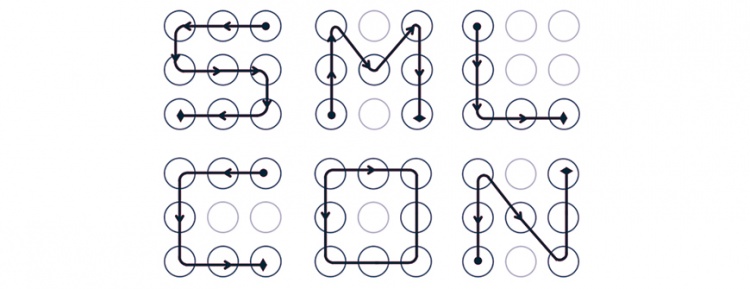что лучше пин код или пароль
Почему ПИН-код лучше пароля
Относится к:
Windows Hello в Windows 10 позволяет пользователям выполнять вход на устройстве с использованием ПИН-кода. В чем заключаются отличия ПИН-кода от пароля и его преимущества? На первый взгляд, ПИН-код во многом аналогичен паролю. ПИН-код может представлять собой набор цифр, однако политикой предприятия может быть разрешено использование сложных ПИН-кодов, содержащих специальные знаки и буквы как в верхнем, так и в нижнем регистре. Например, значение t758A! может использоваться в качестве пароля учетной записи или сложного ПИН-кода в Hello. Преимущества ПИН-кода в сравнении с паролем связаны не с его структурой (длиной и сложностью), а с принципом работы.
Посмотрите, как Дана Хуан объясняет, почему пин Windows Hello для бизнеса является более безопасным, чем пароль.
ПИН-код привязан к устройству
Важным различием между паролем и ПИН-кодом Hello является привязка ПИН-кода к конкретному устройству, на котором он был задан. ПИН-код не может использоваться без конкретного оборудования. Злоумышленник, получивший доступ к паролю, может войти в учетную запись с любого устройства, но в случае кражи ПИН-кода вход в учетную запись будет невозможен без доступа к соответствующему устройству.
Даже сам пользователь сможет выполнить вход с помощью ПИН-кода только на конкретном устройстве. Чтобы выполнять вход на нескольких устройствах, потребуется настроить Hello на каждом из них.
ПИН-код хранится на устройстве локально
Пароль передается на сервер и может быть перехвачен в процессе передачи или украден с сервера. ПИН-код задается на устройстве на локальном уровне, не передается и не хранится на сервере. При создании ПИН-кода устанавливаются доверительные отношения с поставщиком удостоверений и создается пара асимметричных ключей, используемых для проверки подлинности. При вводе ПИН-кода ключ проверки подлинности разблокируется и используется для подтверждения запроса, отправляемого на сервер для проверки подлинности.
Подробную информацию об использовании пар ассиметричных ключей для проверки подлинности в Hello см. в разделе Windows Hello для бизнеса.
ПИН-код поддерживается оборудованием
ПИН-код Hello поддерживается микросхемой доверенного платформенного модуля (TPM), представляющей собой надежный криптографический процессор для выполнения операций шифрования. Эта микросхема содержит несколько механизмов физической защиты для предотвращения взлома, и вредоносные программы не могут обойти функции безопасности TPM. TPM применяется во всех телефонах с Windows 10 Mobile и во многих современных ноутбуках.
Материал ключа пользователя создается и становится доступным в доверенном платформенном модуле (TPM) на устройстве пользователя, что защищает материал от перехвата и использования злоумышленниками. Поскольку в Hello используются асимметричные пары ключей, учетные данные пользователей не могут быть украдены в тех случаях, когда поставщик удостоверений или веб-сайты, к которых пользователь получает доступ, были скомпрометированы.
TPM защищает от множества известных и потенциальных атак, в том числе атак методом подбора ПИН-кода. После определенного количества попыток ввода неправильного ПИН-кода устройство блокируется.
ПИН-код может быть сложным
Что произойдет в случае кражи ноутбука или телефона?
Чтобы скомпрометировать учетную Windows Hello, которую защищает TPM, злоумышленник должен иметь доступ к физическому устройству, а затем найти способ подмены биометрии пользователя или угадать его ПИН-код, и все это должно быть сделано до того, как защита TPM заблокировать устройство. Для ноутбуков, не имеющих TPM, можно настроить дополнительную защиту, активировав BitLocker и ограничив количество неудачных попыток входа в систему.
Настройка BitLocker без TPM
С помощью редактора локальных групповых политик (gpedit.msc) активируйте следующую политику:
Конфигурация компьютера > Административные шаблоны > Компоненты Windows > Шифрование диска BitLocker > Диски операционной системы > Обязательная дополнительная проверка подлинности при запуске
В параметрах политики выберите Разрешить использование BitLocker без совместимого TPM, а затем нажмите кнопку ОК.
Перейдите в меню Панель управления > Система и безопасность > Шифрование диска BitLocker и выберите диск с операционной системой, который требуется защитить. Установка порога блокировки учетной записи
С помощью редактора локальных групповых политик (gpedit.msc) активируйте следующую политику:
Конфигурация компьютера > Параметры Windows > Параметры безопасности > Политики учетных записей > Политика блокировки учетных записей > Порог блокировки учетной записи
Установите допустимое количество неудачных попыток входа в систему и нажмите кнопку «ОК».
Почему для использования биометрии нужен ПИН-код?
Windows Hello позволяет выполнять вход в Windows 10 с помощью биометрии: отпечатки пальцев, радужная оболочка глаз или распознавание лиц. При первоначальной настройке Windows Hello предлагается создать ПИН-код. Этот ПИН-код позволяет войти в систему с помощью ПИН-кода, если вы не можете использовать предпочтительный биометрический код из-за повреждения или из-за недоступности или неправильной работы датчика.
Если вы настроите только биометрические данные для входа в систему и не сможете по какой-либо причине выполнить вход с их использованием, вы должны будете ввести имя и пароль от учетной записи, что менее безопасно, чем вход с помощью Hello.
В чем разница между пин-кодом и паролем для входа в… 2021
Мы переносим почти всю нашу цифровую жизнь на ноутбуки, и если безопасность под угрозой, любой может получить доступ к нашей профессиональной и личной жизни. Хотя пароли существуют для нашей защиты, они также очень громоздки для запоминания и ввода. Вот почему Microsoft представила PIN-код с запуском Microsoft Hello в Windows 10.
Для некоторых это может звучать как еще одна вещь, которую нужно запомнить, но это отличается от вашего обычного пароля. Давайте посмотрим, что такое ПИН-код, чем он отличается от пароля и почему его следует использовать.
1. Пароль
Чем длиннее и сложнее ваш пароль, тем лучше. Хотя это делает наши пароли более безопасными, их становится все труднее запоминать, и каждый раз, когда компьютер просыпается или загружается, приходится набирать текст. Люди часто делают ошибку, выбирая простой пароль для запоминания над сложным, а затем задаются вопросом, как их взломали.
Также на
Что такое пароль изображения и как его настроить в Windows 10
2. PIN-код
PIN-код является частью продукта Windows Hello, который позволяет пользователям использовать различные способы входа в систему на своем компьютере. Другие методы включают распознавание лиц, отпечатки пальцев, сканирование радужной оболочки и ключи FIDO. PIN-код представляет собой четырехзначный цифровой пароль, который легко запомнить и ввести, особенно на сенсорных экранах.
Это может быть длиннее, чем четыре цифры, но не короче. Кроме того, некоторые корпоративные версии позволяют пользователям создавать сложные ПИН-коды, используя алфавиты и специальные символы.
Это не означает, что вы больше не будете создавать и использовать пароль. Пароли здесь, чтобы остаться, потому что они добавляют еще один уровень безопасности. Вы не можете создать ПИН-код без предварительного создания пароля.
Работа с ПИН-кодом заключается в упрощении процесса входа, чтобы вы не тратили время на запоминание или ввод паролей. Это удобно, но опять же, какой ценой?
3. Безопасность
Вы можете использовать локальную учетную запись для использования компьютера с Windows 10 или учетную запись Microsoft. Учетная запись Microsoft привязана к вашим приложениям Microsoft, таким как Office 365, Skype, Xbox и т. Д. Вы будете использовать тот же пароль на вашем компьютере тоже. Если вы не хотите связывать ПК с учетной записью Microsoft, вместо этого вы можете создать локальную учетную запись. В локальной учетной записи вся ваша информация хранится на устройстве.
Почему это имеет значение? Если ваш ноутбук украден или утерян, вы можете использовать функцию «Найти мое устройство» для его отслеживания или даже удаленного форматирования. Кроме того, вы можете создавать резервные копии приложений и настроек в облаке, что упрощает замену ноутбуков в будущем. Вот почему я предлагаю использовать учетную запись Microsoft.
Учетная запись Microsoft связана с вашими приложениями Microsoft, такими как Office 365, Skype, Xbox и т. Д.
Хотя пароли хранятся в облаке, PIN-код является локальным, что означает, что он никогда не покинет ваш компьютер. Его нельзя использовать в любой другой службе Microsoft. Microsoft объясняет, что PIN-код привязан к устройству, а не к учетной записи. Это делает PIN-код бесполезным для хакеров. Им также придется украсть ваш компьютер, чтобы использовать этот PIN-код.
Microsoft рекомендует пользователям использовать PIN-код, поскольку он «поддерживается чипом TPM, который является безопасным криптопроцессором». Не каждый ноутбук имеет этот чип внутри, поэтому вы также можете использовать BitLocker, встроенную программу шифрования.
На своей странице конфиденциальности Windows Hello Microsoft отмечает, что личные данные пользователя не собираются, а какая-либо небольшая информация собирается в первую очередь. Я думаю, это так же хорошо, как и все.
Даже если ваш компьютер украден, Windows разрешает только четыре предположения по PIN-коду, после чего требуется перезагрузка. Если вы неправильно укажете PIN-код, это приведет к блокировке. Именно поэтому я предлагаю использовать облачную учетную запись Microsoft. Таким образом, вы можете управлять им удаленно, если вы забудете PIN-код или кто-то попытается взломать его.
Также на
4 способа быстрой блокировки файлов и папок в Windows 10
4. Настройка
Мы знаем, что использовать учетную запись Microsoft лучше, чем локальную, и что использование PIN-кода безопасно, поскольку оно локально и привязано к устройству. Итак, как мы используем ПИН-код с паролем (работает как с локальной, так и с облачной учетной записью)?
Нажмите клавиши Windows + I, чтобы запустить Настройки и выбрать Учетные записи.
Нажмите «Войти» на левой боковой панели, выберите «Windows Hello PIN» и нажмите «Добавить».
Нажмите Next во всплывающем окне.
В целях безопасности вам будет предложено ввести пароль локальной или облачной учетной записи Microsoft.
Здесь вы создаете свой PIN-код. По умолчанию он задан только в числовом формате, однако вы также можете включить буквы и символы, если хотите.
Вернувшись к экрану настроек, вы увидите новые возможности. Здесь вы можете изменить свой PIN-код или удалить его. Существует также возможность восстановить PIN-код, если вы забудете его.
Но опять же, сама цель создания PIN-кода состоит в том, чтобы вы не забыли его, чтобы было проще и быстрее войти в систему.
Приколи это
Далее: Испытываете лаги на вашем компьютере с Windows 10? Наблюдать за 100% ошибкой использования диска в диспетчере задач? Нажмите на ссылку ниже, чтобы узнать, как устранить эту ошибку и повысить скорость вашего ПК.
В чем разница между данными и информацией
В чем разница между шпионским ПО и вирусом?
Spyware собирает информацию о вас без соответствующего уведомления и согласия. Вирус распространяет программное обеспечение, обычно злонамеренное по своей природе.
В чем разница между офисом 2013 и 365?
В Руководстве Tech объясняется разница между Office 2013 и Office 365, и какой из них вы должны купить. Проверьте это.
Не помогайте карманникам — поставьте PIN-код на телефон
Не поставили PIN на разблокировку телефона? Вы помогаете карманникам зарабатывать. Не надо так!
Карманники повадились красть мобильные телефоны примерно тогда же, когда они вообще появились — трубки были дорогими, на их перепродаже можно было здорово нажиться. Собственно, индустрия воровства мобильников никуда не делась и сейчас, в мире победивших смартфонов. Умные аппараты в основном тоже совсем не дешевые, а то, что хранится в их памяти, иногда может оказаться еще дороже.
Почему мобильные телефоны до сих пор воруют
Все могло бы быть иначе, если бы люди не ленились ставить пароли на свои смартфоны. Смартфон, который не получается разблокировать, нельзя продать — он никому не нужен. Как минимум часть Android-смартфонов не позволяют сбросить их к настройкам по умолчанию, если вы не знаете пин-код. То есть воровать их ради перепродажи бессмысленно – не купят.
И уж тем более не зная пин-кода нельзя украсть с телефона данные — к ним попросту нет доступа. А ведь современный смартфон — просто кладезь ценных данных: тут и банковские приложения с платежными системами, и доступ к аккаунтам в соцсетях или почте, и приватные фото, и все что угодно.
Однако среди опрошенных нами людей меньше половины — всего 48% — защищают свои мобильные устройства пин-кодом или паролем. В какой-то мере можно даже сказать, что так они помогают карманникам продолжать заниматься своим черным делом. Если бы все ставили пароли на свои телефоны, карманники бы уже давно осваивали новые профессии, потому что рынок ворованных телефонов просто перестал бы существовать.
Просто добавь пароль
В общем, не хотите помогать карманникам — поставьте пароль на свой телефон. Хотя бы простенький 4-значный PIN-код, а лучше — 6-значный или даже целое парольное слово. Если удобнее пользоваться разблокировкой по отпечатку пальца или по лицу — тоже можно (хотя лучше ознакомиться с особенностями этих технологий: вот наш пост про дактилоскопию, а вот — про разблокировку по лицу).
Ну а если вы хотите повысить свои шансы вернуть аппарат в случае кражи и уж точно не дать злоумышленникам получить доступ к вашим данным, стоит озаботиться еще и включением системы «Антивор». В современные мобильные ОС такие возможности уже встроены. У Apple в iOS это называется Find my iPhone, а у Google в Android — Find your phone. Эти функции позволяют найти устройство при помощи данных о его геолокации, а при необходимости заблокировать его или даже удалить с него все данные.
Для Android-смартфонов существуют специальные приложения с расширенной функциональностью. Например, наш Kaspersky Internet Security для Android не только позволяет отлавливать вредоносные программы на смартфонах и планшетах, но и оборудован системой «Анти-вор», которая умеет следующее:
PIN vs password: что надежнее?
Как пользователи этой цифровой эпохи, у нас есть много различных вариантов. Мы можем включить или отключить веб-куки, чтобы сайт собирал о нас как можно меньше информации. Мы можем установить блокировщики рекламы и игнорировать все онлайн-объявления. Мы можем использовать зашифрованные или незашифрованные сервисы, в зависимости от того, насколько нам требуется конфиденциальность и безопасность.
Мы также можем использовать PIN-код (личный идентификационный номер) или пароль для защиты своих цифровых устройств или учетных записей в интернете. Однако в данном конкретном случае выбор для большинства из нас не так прост, как кажется.
Мнения по этому вопросу могут разделиться. Одна сторона поддержит PIN-коды, утверждая, что они безопаснее паролей. Другие не поверят, что PIN-коды, состоящие из четырех, шести или восьми цифр, могут быть более надежными, чем длинные и сложные пароли. А третьи могут утверждать, что и PIN-код, и пароль служат одной и той же цели и одинаково безопасны в использовании. У всех сторон может быть ценная информация, но к соглашению прийти сложно. Поэтому стоит глубже заглянуть в эту тему и найти решение.
Когда следует использовать PIN?
PIN-код — это личный информационный номер и используется он так же, как и пароль, чтобы доказать, что у вас есть право на доступ к вашим данным. Обычно PIN-код состоит из строки из четырех-восьми цифр, и впервые использовался в 1960-х годах вместе с банкоматами (ATM). Очевидным недостатком является то, что PIN-код ограничен цифрами 0-9. PIN, состоящий из четырех цифр, предлагает 10 000 возможных комбинаций. Это может показаться легким орешком, но взломать его не так просто.
PIN-коды обычно используются на устройствах с сенсорным экраном и всегда требуют ввода данных вручную. Автоматическая атака перебором может не сработать, т.к. большинство систем, использующих PIN-код, определяют максимальное количество попыток перед отключением устройства.
Когда следует использовать пароль?
Хороший пароль — это комбинация из цифр, заглавных и строчных букв, а также различных специальных символов. Это также может быть фраза, состоящая из слов с теми же требованиями. Как и PIN-код, понятие «пароль» впервые появилось в начале 1960-х годов и используется до сих пор. Пароль из 10 символов имеет 59 различных вариантов, и большинство из вас, вероятно, думает, что знает, какой из них более безопасен. Однако, дело не только в математике.
Пароли используются в интернете или на таких устройствах, как компьютеры или смартфоны, и обычно не имеют ограничений на неудачные попытки. Вот почему пароли могут быть взломаны с помощью автоматического перебора. Конечно, не все атаки практичны, т.к. для взлома хорошего пароля потребуются годы. Но технологии взлома быстро развиваются, делая такие атаки более изощренными и успешными.
Пароль или PIN-код?
Можно с уверенностью сказать, что все мнения так или иначе верны. Ответ на этот вопрос зависит от того, где вы используете PIN-код или пароль.
Если вы хотите разблокировать сенсорное устройство, самым безопасным и простым способом является использование PIN-кода из-за ручного ввода и ограничения попыток. Когда речь идет об онлайн-аккаунтах или компьютерах, то использовать пароли будет намного безопаснее благодаря простой математике доступных комбинаций.
Кроме того, вы можете включить многофакторную аутентификацию (2FA) в большинстве учетных записей в интернете. 2FA добавляет еще один уровень безопасности, минимизируя риски автоматизированных атак методом перебора. Даже если кому-то удастся получить ваш надежный пароль, он не сможет получить доступ к вашей учетной записи, так как второй шаг проверки остановит их.
Графический ключ или ПИН-код, что лучше выбрать?
Мобильные устройства стали неотъемлемой частью нашей жизни. Производители смартфонов используют множество ухищрений для привлечения потенциальных пользователей и в плане безопасности так же пытаются предоставить уникальные возможности и функции. Биометрические данные (отпечатки пальцев, форма лица) для разблокировки экрана телефона сейчас набирают свою популярность, однако на рынке по-прежнему широкий ассортимент гаджетов имеющих в своем арсенале более простые формы защиты телефона. В частности, к таким формам относится графический ключ и ПИН-код. Что лучше? Давайте рассмотрим более подробно.
Нужно ли блокировать экран телефона?
Графические ключи появились достаточно давно и зарекомендовали себя среди множества пользователей. Однако, более подробное исследование этого метода показало, что надежность способа можно сравнить с самыми очевидными паролями: «123456», «password», «qwerty» и т.д. То есть графический ключ не обладает достаточно хорошей степень защиты для Вашего мобильного устройства.
С чем это связано? Здесь играет свою роль человеческое восприятие. Мозгу человека гораздо проще запомнить рисунок или движение руки, нежели набор цифр. Таким образом человеку, который случайно или специально увидит, как Вы проводите пальцем по экрану с расстояния всего в несколько метров, будет в разы легче его повторить, нежели подобрать пароль.
Более того, люди предсказуемы и у хакеров есть свои базы наиболее распространенных паролей и комбинаций блокировки экрана. Ко всему этому, не каждое устройство имеет олеофобное покрытие экрана (пленка, отталкивающая жиры от телефона), что позволяет любому посмотревшему на экран увидеть следы пальца, а впоследствии методом подбора подобрать подлинную комбинацию.
Пин-код существует уже крайне длительный период времени. Он был актуальны еще в период кнопочных телефонов, он остается актуальным и в нынешнее время сенсорных устройств. PIN-код обладает более надежным уровнем защиты по сравнению с графическим ключом. Для случайного наблюдателя или потенциального злоумышленника его сложнее запомнить, опять-таки, вследствие восприятия человека.
При всем этом, при выборе PIN-кода также не следует расслабляться и отдавать предпочтение дате Вашего рождения. Пароль должен быть уникальным и никак не связанный с памятными для Вас датами, числами, цифрами. И следует учитывать, что здесь также, как и в предыдущем случае, актуальна проблема для экранов без специального покрытия. Поэтому, и в первом, и во втором случае протереть экран после ввода пароля будет не лишним.